Sito di Vinicio Coletti
VILOG
Programma scritto da IK0WRB (Vinicio Coletti)
Versione 2.2 distribuita dal 29 maggio 2023
Descrizione
Vilog è un programma di log progettato e scritto da un radioamatore, il sottoscritto, per il sistema operativo Linux.
Il programma è stato sviluppato nella distribuzione Lubuntu 16.04 LTS 64 bit, con il linguaggio C++
e le librerie open source wxWidgets.
Vilog ha il suo specifico formato file (.vlg), che è basato sul testo, per cui può essere facilmente modificato
anche con un qualsiasi editor di testo (vi, medit, gedit, ecc.).
Può importare i log dai formati Adif, BBLogger, Cabrillo, Fastlog 3.3, WSJTX (.log) e Vilog.
Può esportare su Adif, Cabrillo, Vilog e file di testo per importazione su Fastlog 3.3, come anche su un Adif sintetico, pensato per
il caricamento su LoTW.
Naturalmente si può modificare ogni singolo QSO e c'è una funzione di filtro molto flessibile, che consente di
selezionare un sottoinsieme del log, attraverso vari criteri.
Vilog supporta i diplomi DXCC, WAZ, WAS, VUCC e WAIP e ogni entità è modificabile, tranne per WAZ e WAS, che si suppone cambino
ben difficilmente. Ogni entità comprende anche di solito una singola regular expression, che consente di assegnare ad ogni QSO
il codice entità in modo quasi sempre automatico. Prima di modificare eventualmente queste espressioni, per
favore dedichiamo un attimo a studiare le regular expression.
Oltre alla assegnazione automatica, possiamo comunque sempre modificare le entità manualmente, nella schermata di modifica del QSO.
Il programma legge anche i file scaricabili da LoTW, come l'elenco delle conferme (in genere lotwreport.adi), l'elenco delle
QSL già considerate per i nostri award (in genere DXCC_QSLs_yyyymmdd_hhmmss.adi o simile) ed i file generati da altri programmi
(se li abbiamo) per l'upload su LoTW. Elaborando questi file, Vilog avrà sempre la situazione aggiornata per le conferme
dei QSO ed i diplomi (award). Due funzioni specifiche permettono di consultare la situazione di ogni award e per ogni
specifica entità, con i modi e le bande lavorate.
Se nel computer abbiamo anche installato WSJT-X, Vilog può leggere in tempo reale i messaggi che vengono ricevuti e
segnalarci quali paesi sono nuovi completamente o per banda o modo!
Nel log va inserita la posizione predefinita della nostra stazione, con nominativo, qth e locatore. Oltre a questo possiamo definire
altri "luoghi" (places), ognuno identificato da un nome di riferimento e da nominativo, qth e locatore. Possiamo poi assegnare
ogni QSO non fatto nella stazione base a uno di questi places, in modo poi da selezionarli in modo opportuno per l'upload su
LoTW o per altri usi.
Il programma funziona in inglese o in italiano. La scelta della lingua la fa in automatico, vedendo quale lingua di sistema
utilizziamo per il nostro Linux. Possiamo però forzare l'uso di una delle due lingue in fase in installazione (vedi seguito),
o aggiungendo a mano nel file di configurazione "Language=en" oppure "Language=it" o ancora lanciando il programma da
riga di comando con "vilog en" oppure "vilog it".
C'è un modo contest con cui possiamo inserire i QSO in modo rapido e con data, ora, frequenza e modo impostati in
modo automatico (i dati dalla radio per ora funzionano solo con alcuni modelli Kenwood).
È anche possibile stampare tutto o parte del log, con anteprima di stampa, anche se questa funzione non è ancora molto sofisticata.
Schermate
Seguono alcune schermate del programma. L'aspetto effettivo può variare a seconda della distribuzione Linux, window
manager e tema che stiamo utilizzando. Queste immagini sono state prese su Lubuntu 22.04 con LXQT e il tema predefinito.
Iniziamo con la schermata principale, che mostra i QSO del log in uso. Con il menu, o alcune combinazioni di tasti,
possiamo spostarci all'inizio, alla fine, ad un numero di QSO specifico o ad una certa data. Possiamo anche inserire nuovi QSO,
cancellarne alcuni o anche riordinare tutto il log per data ed ora o cancellare i duplicati.

Questo è il menu Log

Menu delle importazioni. Si può scegliere il formato file ed alcune opzioni, come pure importare solo
i QSO entro due date. Il log importato può sostituire quello in uso, oppure essere accodato ad esso. Per
questo si possono importare anche log nello stesso formato Vilog, un modo facile per unire pi๠log.
Se si sceglie come formato "All formats", sarà Vilog a cercare di stabilire in che formato è il file
che poi sceglieremo. Se il file non è in nessun formato conosciuto, l'importazione non verrà effettuata
e l'utente sarà informato con un messaggio.

Questo è lo schermo per l'esportazione del log in uso. Anche qui possiamo accodare i dati ad un file
già esistente, ma non si possono scegliere le date, per il semplice motivo che questa funzione esporta
solo i QSO selezionati in quel momento (o l'intero log, se non ci sono filtri in uso). Per cui basta
selezionare una gamma di date e poi esportare. Questo permette anche di esportare ad es. solo i QSO
fatti da un certo place, solo quelli di una certa banda, ecc.
Se si esporta il primo log per LoTW (con "Nome file LoTW automatico" disabilitato) in un file dal nome
del tipo xxxxxxx_001.adi, potremo poi esportare in modo automatico i successivi file per LoTW.
Basterà poi abilitare "Nome file LoTW automatico" e dare OK. Il file sarà salvato nella stessa cartella
del precedente, con numerazione progressiva.
Se ad es. salviamo il primo file manualmente su ~/lotw/miolog_001.adi, il secondo sarà salvato
automaticamente su ~/lotw/miolog_002.adi.

Questo è il menu QSO, che appare anche se clicchiamo il tasto destro del mouse sull'elenco dei QSO.
Per caricare su LoTW rapidamente gli ultimi QSO effettuati, si possono ad esempio selezionare con il mouse questi QSO
e poi usare la funzione "Da selezionati a filtro" e quindi "Esporta".

Questa è la schermata di modifica del QSO, con molti campi disponibili. Continente, entità DXCC e
zona WAZ sono assegnate automaticamente (tranne ambiguità ) quando si inserisce il QSO o si modificano i suoi dati.
Tra gli Strumenti c'è anche una funzione che assegna questi codici a tutti i QSO del log (o solo quelli
selezionati), cosa molto utile dopo aver importato da un diverso formato log.
Anche gli stati WAS e le province italiane sono spesso inseriti automaticamente, ma in ogni caso si può
sempre modificare tutto manualmente.
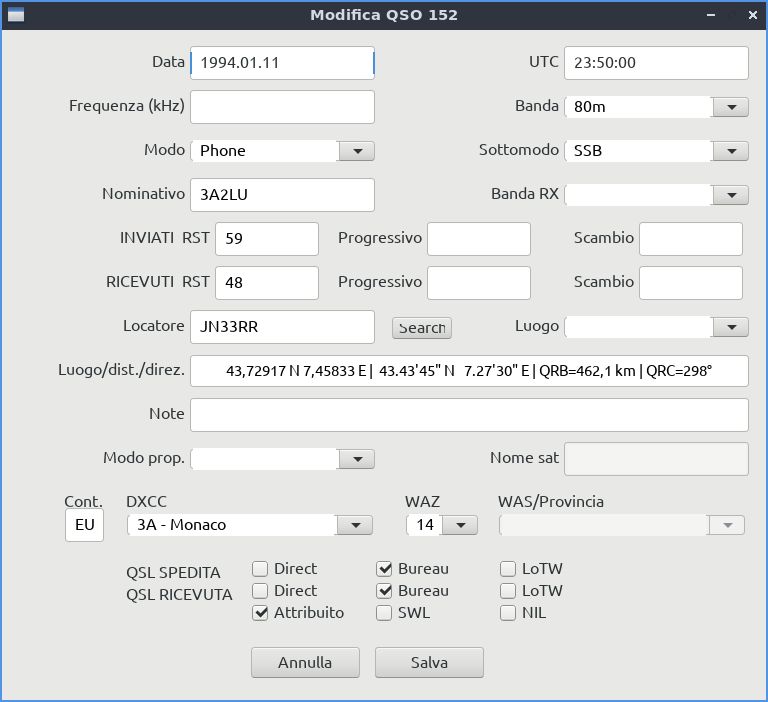
Ecco la schermata di filtro. Si possono impostare vari criteri di selezione, che sono tutti in AND
tra di loro. Attenzione che qui data ed ora non sono accoppiati, per cui ad es. potremmo voler selezionare solo
i QSO fatti durante le ore notturne. C'è anche la possibilità di scegliere una specifica zona geografica, specificando
uno o due locatori.
Non è necessario riempire tutti i campi presenti, ma solo quelli che si vogliono utilizzare per il filtro. I campi che
rimangono vuoti non sono utilizzati. Visto poi che all'avvio di questa schermata il cursore va direttamente sul campo "Nominativo",
per selezionare tutti i QSO di una certa stazione radio bastano letteralmente 2 clic.
Delle selezioni più elaborate possono essere effettuate se, dopo aver effettuato una prima selezione, attiviamo nelle
successive l'opzione "INCREMENTALE".
L'elaborazione del filtro è molto rapida.

Questo è il menu Strumenti. Come si vede, ci sono molti strumenti disponibili per gestire al meglio il nostro log.
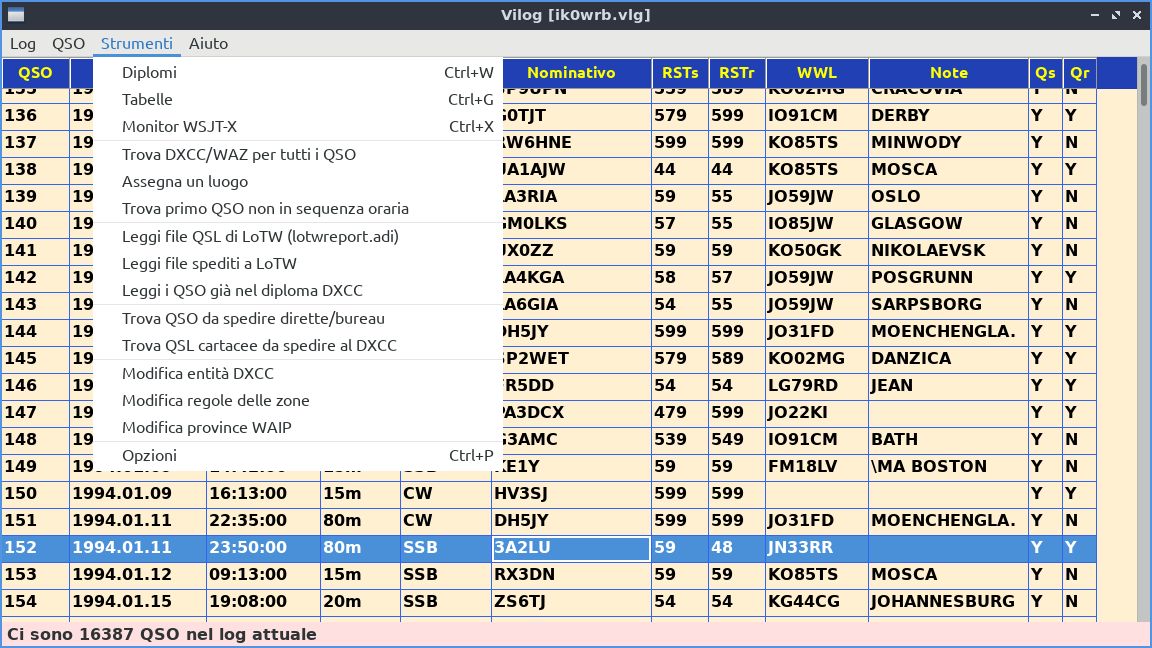
Elenco delle entità DXCC. Si può cambiare ogni campo, con doppio clic e poi modificando direttamente la scritta.
Consiglio di studiare prima le regular expression prima di modificarle!
Qui "Valido" impostato a N indica le entità deleted.
È possibile ordinare l'elenco per prefisso o nome entità , cliccando sulla testata delle colonne relative, o
utilizzando il menu contestuale, che si apre con un clic sul tasto destro del mouse.

Questa schermata mostra le regular expression che sono utilizzate per assegnare automaticamente la zona WAZ
ai QSO.
Quando inziano con "C=" sono applicate al nominativo (callsign), mentre quando iniziano con "U="
sono applicate allo stato USA.
È anche possibile aggiungere in AND (&) un criterio di selezione per locatore, usando
"L<" oppure "L>=". I locatori sono sempre a 4 caratteri e le posizioni con asterisco non sono considerate.
Le varie espressioni per una entita' DXCC sono eseguite in sequenza, fino a trovare eventualvente una che li soddisfi.
Come risultato, ad es. collegando una stazione che si trova nella Russia Asiatica, avremo la giusta zona WAZ (17, 18, 19 o 23) impostata in automatico.
Anche qui possiamo modificare ogni campo, con doppio clic.
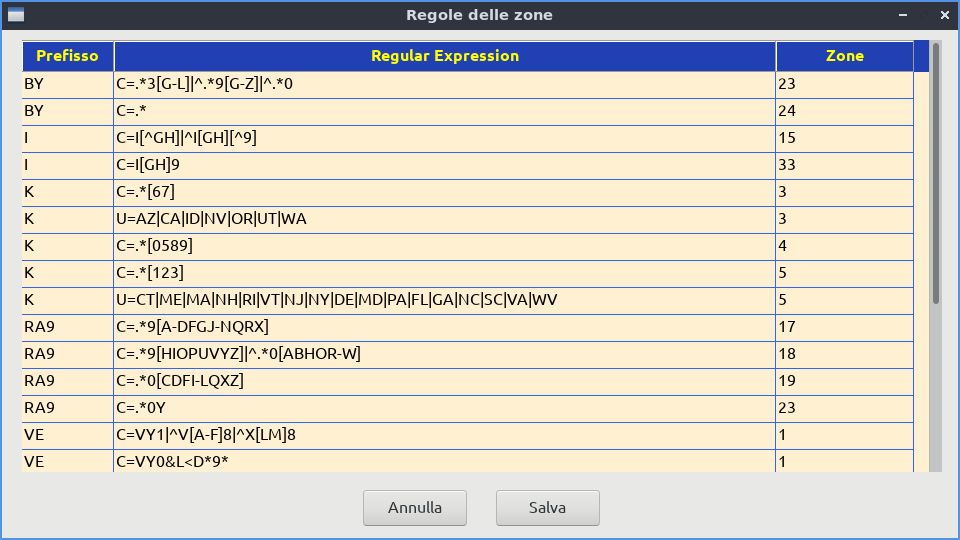
Questa è la pagina per il WAIP, dove sono semplicemente elencate le province italiane, con la
relativa data di validità .
È possibile effettuare delle modifiche a piacimento.

Questa è la pagina dei diplomi, o award. Sono disponibili DXCC, WAZ, WAS, VUCC e WAIP.
Si possono vedere le conferme ricevute, per ogni entità, modo e banda. Per DXCC e VUCC, è anche presente la mappa
dei locatori confermati.
Alla fine dell'elenco sono presenti i totali.

Questa è la mappa dei locatori confermati, disponibile per DXCC (bande HF) e VUCC (VHF e superiori), con la possibilità
di scegliere il modo o la banda.
Naturalmente vengono considerati solo i QSO in cui è stato inserito un locatore di almeno 4 caratteri.
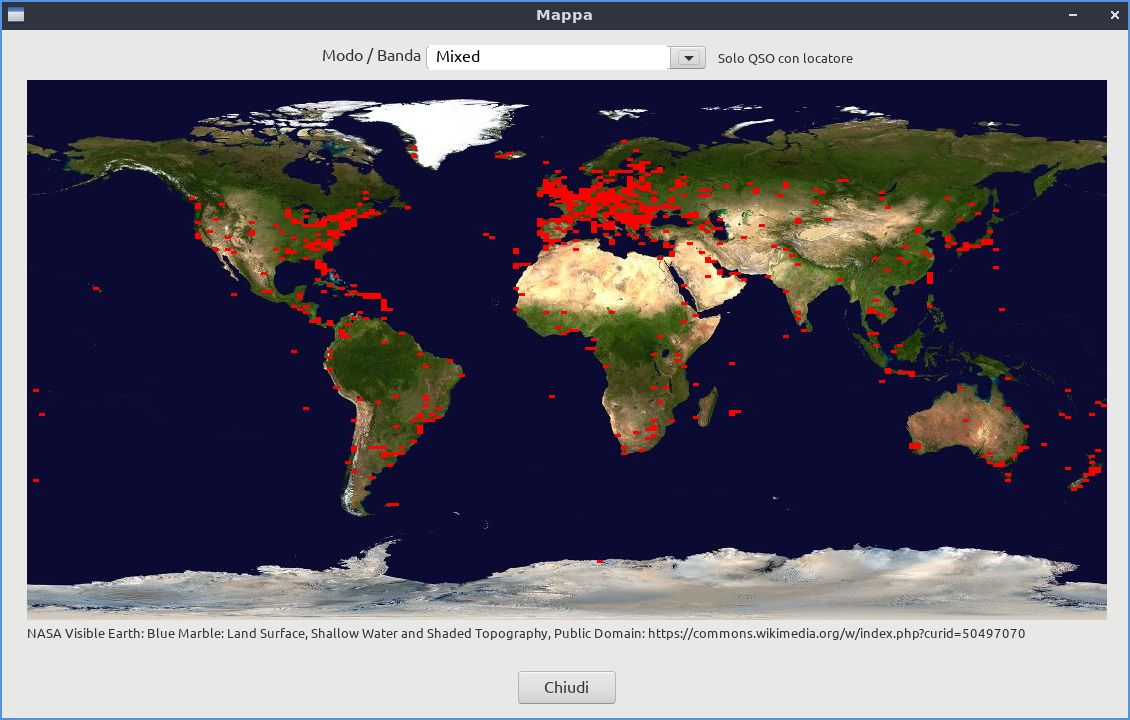
Questa è la schermata delle Tabelle, dove si possono vedere tutte le combinazioni di modo e banda lavorate e
confermate, per una specifica entità DXCC (o zona WAZ o stato WAS o locatore VUCC).
Significato delle lettere:
- c: collegato, ma niente QSL
- s: QSL spedita in modo diretto o via bureau (ma non ricevuta)
- i: inviata su LoTW (uploaded), ma non ancora confermata
- R: QSL ricevuta per via diretta o via bureau
- C: collegamento confermato su LoTW
- A: banda o modo già attribuiti nel DXCC
L'entità può essere selezionata nel menu a tendina oppure scrivendo la parte iniziale di un nominativo (o un locatore a 4 caratteri) nel campo "Nominativo".
Facendo un doppio clic su una delle caselle, verremo portati nell'elenco QSO, con attivato un filtro che ci mostra solo i QSO fatti per quella specifica
entità /zona/stato/locatore, in quella specifica banda e modo.

Questo è il monitor WSJT-X !
Perché funzioni, dobbiamo ovviamente aver installato WSJT-X sul nostro PC Linux, lanciarlo e nel menu in alto "Save" (o "Salva")
scegliere l'opzione "Save decoded" (o "Salva decodificato") e ricevere qualche messaggio. Cosଠfacendo, WSJT-X scriverà tutti
i messaggi decodificati su un file di testo e Vilog potrà leggerli.
Selezionando "Vedi tutti", vedremo tutti i messaggi, cosa comoda soprattutto per verificare il buon funzionamento o per monitorare la banda.
La cosa interessante è che le entità nuove assolute o per modo o banda (o nuovo locatore per 6m e oltre, o anche zona WAZ), verranno evidenziati.
Se si disabilita "Vedi tutti", vedremo solo gli eventuali nominativi evidenziati. Cosଠinvece di stare a guardare il flusso di
messaggi di WSJT-X e verificare spesso la situazione dei vari nominativi, ci penserà Vilog in automatico!
Se stiamo operando via satellite, questa informazione non è disponibile da WSJT-X e in questo caso basterà selezionare
"Satellite", per avere la giusta evidenziazione dei vari nominativi ricevuti.
Se si seleziona "Solo LoTW", il programma terrà conto solo delle conferme via LoTW, a meno che quella entità non sia già attribuita nel DXCC.
Ciò è molto utile per i diplomi WAZ e VUCC, ma serve anche per il DXCC e permette di risparmiare molte conferme cartacee.

Modifiche
- Le versioni da 1.0 a 1.2 sono state utilizzare solo dall'autore, durante lo sviluppo del programma.
- La versione 1.3 è stata la prima ad essere distribuita
- Versione 1.4
- Vilog è ora distribuito come pacchetto standard Debian (.deb)
- Aggiunti i "place", località da asseggnare ad ogni QSO del log
- Quando si inserisce un nuovo QSO, si viene informati se è una nuova entità DXCC, o nuovo per modo e/o banda
- Nuna funzione per leggere i messaggi ricevuti da WSJT-X, mostrandoli tutti o solo quelli nuovi per entità /modo/banda
- Ora i locatori sono accettati fino ad 8 caratteri di lunghezza
- Aggiunti i messaggi di errore durante l'aggiunta e la modifica dei QSO
- Aggiunta la pagina manuale standard, che si può vedere con il comando:
man vilog
- La finestra principale ora mostra il nome del log in uso
- I log e i file di configurazione ora sono memorizzati in cartelle standard
- Added an internal changelog
- Versione 1.4.1
- Corretto un bug introdotto con la versione 1.4 e che cancellava la frequenza (in kHz) del QSO, quando lo si andava a modificare (non durante
il primo inserimento)
- Reso un po' pi๠rapido il caricamento dei log
- Versione 1.4.2
- Corretto un bug sul salvataggio dei log importati da Adif e contenenti QSO in EME o altre modalità specifiche
- Aggiunta una funzione per cancellare i QSO duplicati (stessi data, ora, banda, modo e nominativo
- Versione 1.5
- Cambiato il sistema di sviluppo in WxWidgets e di conseguenza tradotto circa 6500 linee di codice nelle attuali circa 8000
- Riscritte varie parti del codice, per maggiore efficienza e chiarezza
- Tolta l'immagine iniziale e sostituita da una barra di avanzamento, usata anche nel caricamento dei log
- Nuovo formato opzionale "corto" per il salvataggio dei log (circa 25% meno spazio disco); il programma riconosce poi automaticamente il formato
lungo e quello corto, quando carica i log
- Aggiunte due funzioni per selezionare tutti i QSO o nessun QSO
- Nella modifica o inserimento QSO, aggiunti due pulsanti per inserire data ed orario attuale
- Nuova funzione per leggere tutti gli accrediti nel DXCC, che sono scritti nel log e poi usati da varie funzioni
- Corretti alcuni errori e migliorata la gestione di tutte le funzioni per i diplomi e le QSL
- Aggiunti molti controlli e messaggi di errore, per rendere pi๠stabili molte funzioni
- Cambiato il modo di mostrare gli errori, ora raccolti in una singola finestra alla fine della funzione richiesta
- Aggiunte spiegazioni al richiamo di varie funzioni, specie quelle riguardanti LoTW
- Corretta e migliorata la gestione UTF8 per i nomi entità e per le note nei QSO (ora quindi usabili in tutte le lingue!)
- Temporizzazioni meno critiche nella funzione di WSJT-X monitor
- La finestra principale è ridimensionabile; inizia con un quarto dello schermo e può espandersi fino alle dimensioni di uno schermo 4K
- Quando la finestra principale cambia dimensioni, cambiano anche le dimensioni dei caratteri utilizzati
- Versione 1.5.1
- Sviluppo portato su una macchina pi๠vecchia, con Lubuntu 16.04, per maggiore compatibilità con tutte le versioni
- Aggiunta una funzione per passare nel filtro i QSO selezionati con il mouse
- Aggiunta una tolleranza nei tempi, opzionale, quando si cancellano i QSO che sono doppioni
- Corretti alcuni bug qui e là
- Versione 1.6
- Vilog diventa multilingue, i linguaggi per ora supportati sono inglese e italiano
- Distribuito ora anche come .tgz per molte distribuzioni Linux
- Nuovo modo Contest, per inserire rapidamente nuovi QSO durante i contest
- Lettura automatica di frequenza e banda, nel modo Contest o durante aggiunta QSO, per ora solo per alcune radio Kenwood
- Calcolo del punteggio contest, durante o alla fine, per ora solo per i contes CQ WW
- Nuova funzione di stampa, con anche anteprima di stampa
- Aggiunto supporto per il diploma VUCC, nei Diplomi e Tabelle
- Aggiunta banda 2m per il DXCC, nei Diplomi
- Aggiunte due bande, THz e luce (Light)
- Il flag di accredito nel DXCC si può ora modificare nella modifica QSO
- Corretto errore in lettura lotwreport.adi, aggiunta tolleranza negli orari
- Scoperto che ci sono errori nel file QSL DXCC del LoTW, aggiunta tolleranza oraria
- Migliorata la testata dei file Cabrillo e alcune altre finestre
- Corretti vari errori
- Versione 1.6.1
- Corretto un errore nel Filtro, per WAS e WAIP
- Corretto un errore nei Diplomi, per WAIP
- Versione 1.7
- Aggiunte alcune bande usate in alcuni paesi o anni: 4000m, 8m e 5m
- Aggiunto il flag SWL ai QSO, per inserire rapporti di ascolto
- Aggiunto il flag NIL ai QSO, per filtrare i QSO 'not in log'
- Migliore gestione dei nominativi contenenti una o due barre
- Filtro anche inverso sui campi QSL
- Ora si può usare il filtro anche in modo incrementale
- Filtro anche per i rapporti SWL e per i QSO 'not NIL'
- Ora il WS monitor avvisa di nuove zone WAZ e di nuovi locator (cosa utile per il diploma VUCC)
- Nuovo pulsante di cancellazione righe nel WS monitor
- Avviso sonoro disponibile in WS monitor (se si usa l'audio USB dalla radio)
- Con un doppio clic su una casella delle Tabelle, si filtrano quei QSO (già presente ma non documentato)
- Migliore ricerca di continente, entità DXCC, WAZ e WAS, durante aggiunta o modifica dei QSO
- Ora le sottofinestre sono centrate sulla finestra base, non pi๠rispetto allo schermo
- Piccole modifiche e aggiunte alla lista entità DXCC, per tenere conto delle ultime dxpeditions
- Correzione di vari piccoli errori
- Versione 1.8
- Viene mostrato il modo satellite nella lista QSO
- Aggiunti vari ordinamenti sulle tabelle delle QSL da richiedere dirette o da spedire al DXCC
- Si può ora anche il locatore per scegliere le zone, nella tabelle delle regole delle zone WAZ
- Aggiunto modo satellite nel monitor WSJT-X
- Ricerca del locatore, nella schermata di aggiunta o modifica QSO
- Aggiunta la banda dei 70cm nella tabella del diploma DXCC
- Combinate le bande THz e Light come "Submm", nella tabella del diploma VUCC
- Corretto il funzionamento degli ordinamenti, nelle tabelle dei diplomi
- Tolte le bande oltre i 6m, nella tabella del diploma WAZ
- Migliore aspetto delle informazioni di distanza e direzione, quando si aggiunge o si modifica un QSO
- Versione 1.9
- Migliore gestione dei Diplomi, con più dettagli ed errori corretti
- Nuova funzione per vedere i locatori confermati su una mappa mondiale
- Nuovo campo QSO per la banda RX, usato anche per import/export in Adif
- Migliore gestione dell'importazione/esportazione in Adif e Cabrillo
- Versione 2.0
- Barra di avanzamento su tutti le importazioni/esportazioni
- Corretti alcuni piccoli errori
- Versione 2.1
- Importazione più rapida dei file Adif
- Visualizzazione migliore delle tabelle
- Migiorati i nuovi entità/banda/modo/locatore nell'edit
- Ricerca più rapida in WS Monitor
- Migliore funzione di cancellazione duplicati
- Versione 2.2
- Aggiunta esportazione in formato EDI
- Opzione solo LoTW, nel monitor WSJT-X
- Molti miglioramenti e correzione di vari errori
Può anche essere interessante leggere un articolo tecnico sui formati dei file di log di Vilog (solo in inglese).
Installazione
Vilog funziona sui sistemi Linux 64bit ed è distribuito come
pacchetto Debian (.deb) e anche come file tar-gzipped (.tgz).
È stato testato su 6 distribuzioni Linux: Lubuntu 16.04, Lubuntu 18.04, Ubuntu 20.04, Lubuntu 22.04, Mint 21.1 (tutti con pacchetto .deb)
e poi su Fedora 35 (con file .tgz).
Il pacchetto .deb dovrebbe funzionare bene su tutti i sistemi recenti con Debian e distribuzioni derivate da Debian, come Ubuntu, Mint, Lubuntu e Xubuntu,
a partire dalla versione 16. Il file .tgz dovrebbe invece andare bene su quasi tutti i sistemi Linux, inclusi RedHat, Fedora, CentOS e simili.
Se volete aiutarmi, provate ad installare Vilog nella vostra distribuzione e se non funziona, comunicatemi quali librerie mancano, quelle con accanto
not found, mostrate dal comando:
ldd /usr/local/bin/vilog.
Installazione su Debian/Ubuntu/Mint e sistemi simili.
- Scaricare dalla fine di questa pagina (download) il file vilog_2.2.deb
e ricordare dove lo si è salvato.
- Aprire un terminale con Ctrl-Alt-T o dal menu, andare nella cartella dove abbiamo salvato il file deb e dare il seguente comando di installazione,
come utente normale, non come root
sudo dpkg -i vilog_2.2.deb
- Appena finito, dare quest'altro comando
initvilog
Nota: Se vogliamo forzare un certo linguaggio di default, dare invece il comando
initvilog it oppure initvilog en.
Installazione su RedHat/Fedora/CentOS e molti altri sistemi.
- Scaricare dalla fine di questa pagina (download) il file vilog_2.2.tgz
e ricordare dove lo abbiamo salvato.
- Aprire un terminale con Ctrl-Alt-T o dal menu, andare nella cartella del file tgz e dare il seguente comando di installazione,
come utente normale, non come root
sudo tar -C /usr -xvzf vilog_2.2.tgz
- Subito dopo dare quest'altro comando
initvilog
Nota: Se vogliamo forzare un certo linguaggio come default, dare invece il comando
initvilog it oppure initvilog en.
Come eseguire il programma
Eseguire il programma è facile: troviamo una icona direttamente sulla schermata principale del PC e anche alcune
voci nel menu principale, nelle sezioni "Accessori", "Istruzione" e forse "Radiantismo", e "Altri" (o loro equivalenti in inglese).
Si può anche aprire un terminale dal menu principale (o con Ctrl-Alt-T) e poi dare il comando vilog.
Se vogliamo provare temporaneamente l'uso di un linguaggio specifico, possiamo lanciare il programma con il comando
vilog it oppure vilog en
Distribuzione
Si noti che Vilog è freeware, ma non open source.
Questo significa che si può liberamente scaricare, installare e redistribuire, purché non si chieda mai del denaro o altro in cambio
e non si faccia alcuna modifica.
Vilog viene eseguito sotto la completa responsabilità di chi lo installa e il suo autore non sarà mai responsabile per
alcun tipo di problema si possa verificare nel PC dell'utente.
Se poi il programma viene apprezzato, si può sempre spedire una libera offerta all'autore, attraverso PayPal.
Le informazioni sono all'interno del programma, nel menu Aiuto/Informazioni.
Per tutti i problemi riguardanti Vilog, potete scrivermi su

Le prossime versioni di Vilog si potranno scaricare da questa pagina.
|